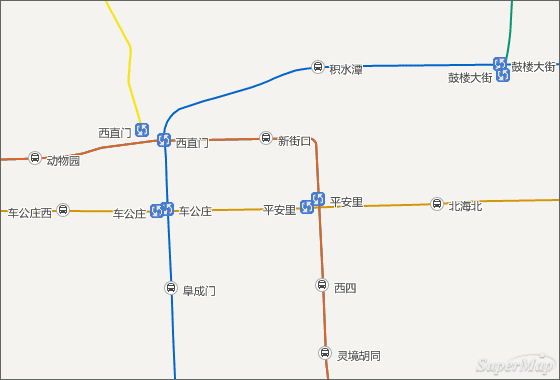对地图进行标注,可以更加轻松地识别地图上的重要元素。在本例中,将对substation、ChangeStation两个图层进行标注。
对substation图层进行标注
substation数据集属性中,存储有各个站点的名称,所以在对其进行标注时,选择相应的属性字段就可以。
- 在“ 图层管理器 ”中“substation@Jingjin”图层上单击右键,在弹出的右键菜单中选择“ 制作专题图… ”,弹出“ 制作专题图 ”对话框。
- 在” 制作专题图 “对话框左侧选择“ 标签专题图 ”,右侧对应的列表中选择“ 统一风格 ”,“ 确定 ”之后弹出“ 专题图 ”对话框并停靠在应用程序界面的右侧。
- “专题图”对话框中分为“属性”、“风格”和“高级”三个面板,在这里只介绍“属性”和“风格”面板中的参数设置。
- 在“ 属性 ”面板中,“ 标签表达式 ”设置为”站点名称”。
- 在“ 风格 ”面板中,设置“ 字体名称 ”为“微软雅黑”,“ 对齐方式 ”为“左中点”,“ 字号 ”为“11”,其他参数设置,请参见下图。
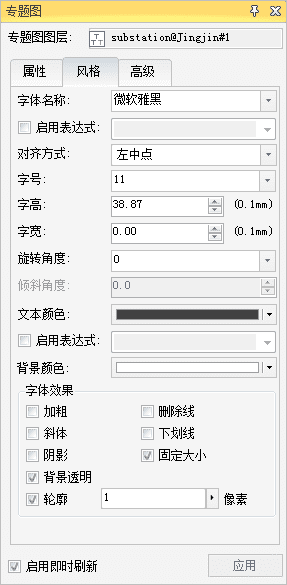
对ChangeStation图层进行标注
ChangeStation数据集属性中,存储有各个中转站点的名称,所以在对其进行标注时,选择相应的属性字段就可以。
对ChangeStation图层进行标注的方法步骤,与“ 对substation图层进行标注 ”中一样,在这里就不详细讲述。
substation、ChangeStation两个图层的标注效果如下图所示:
对地图标注完成后,点击“ 开始 ”选项卡“ 工作空间 ”组中的“ 保存 ”按钮,将地图命名为“ 北京市地铁线路图 ”,保存地图并保存工作空间。